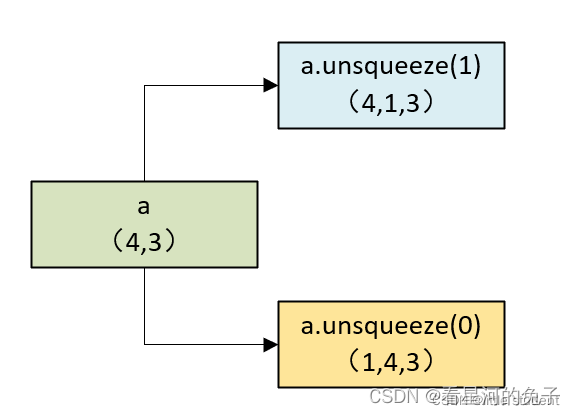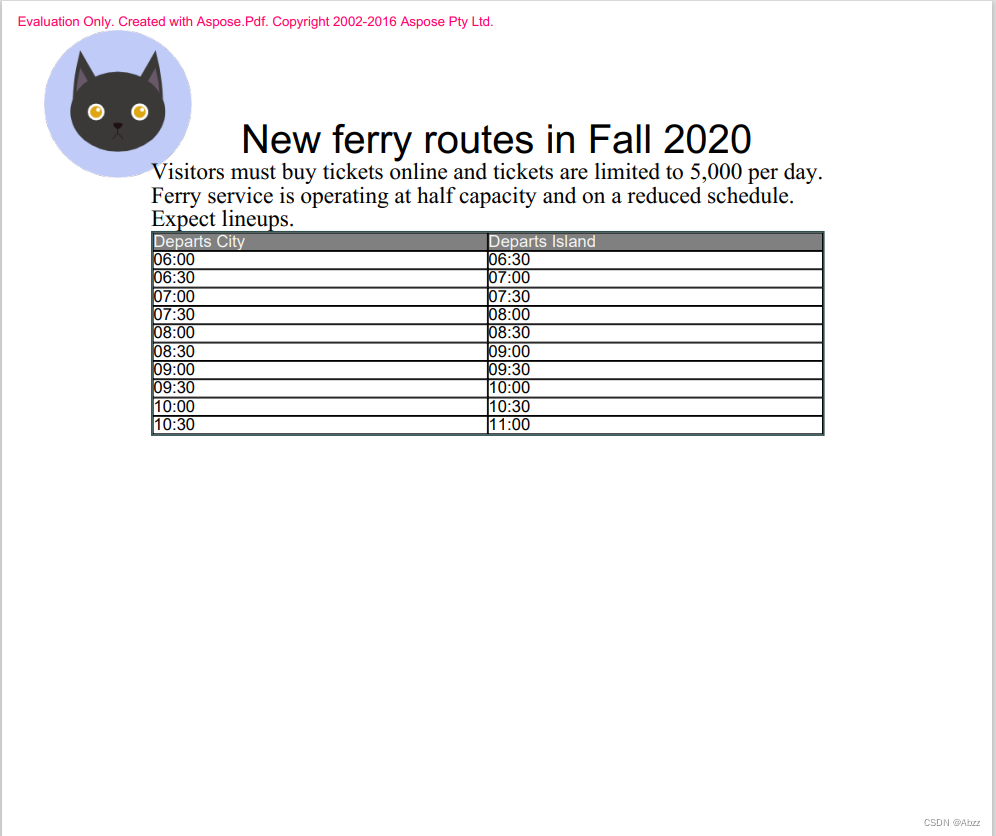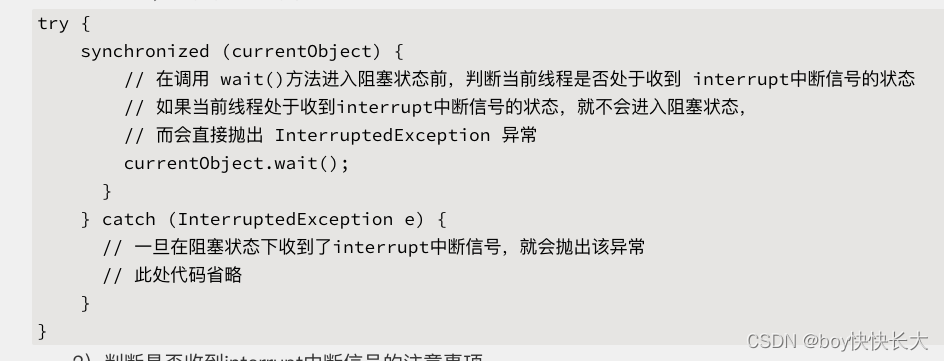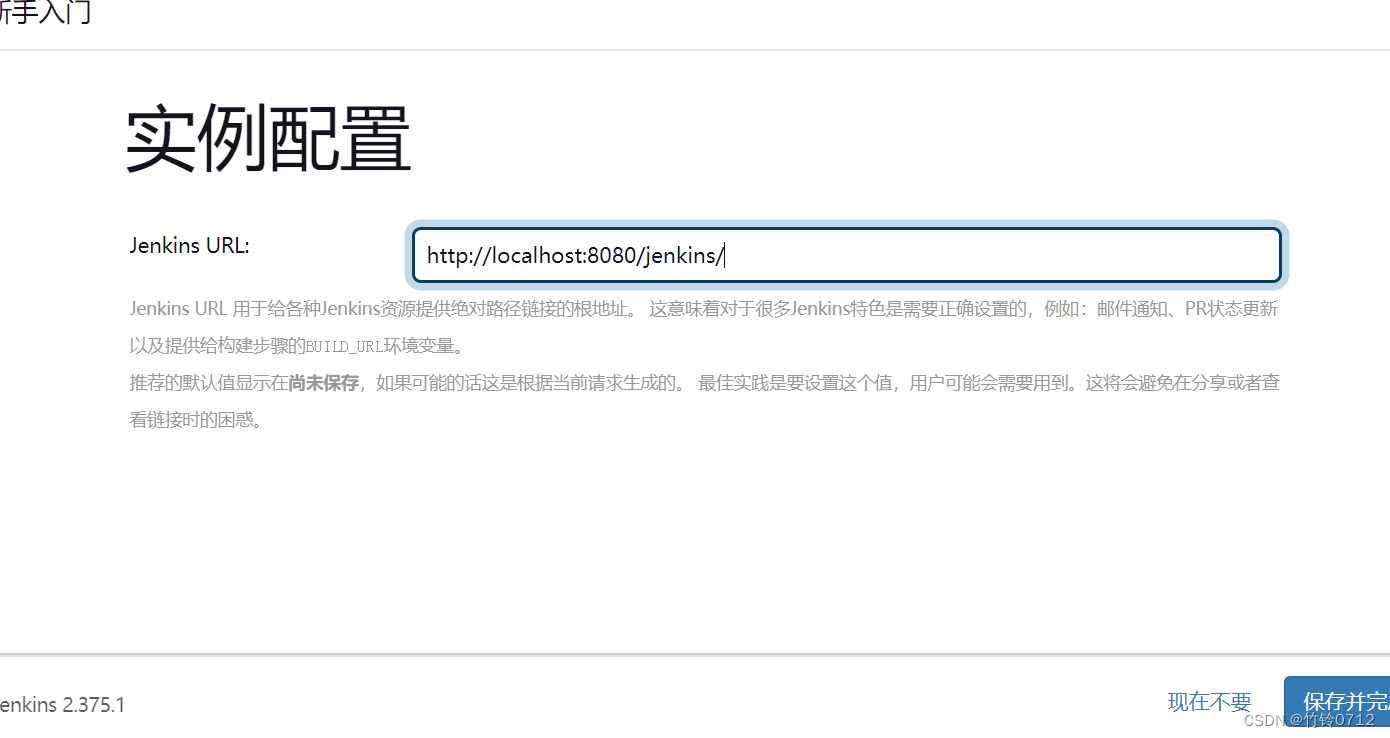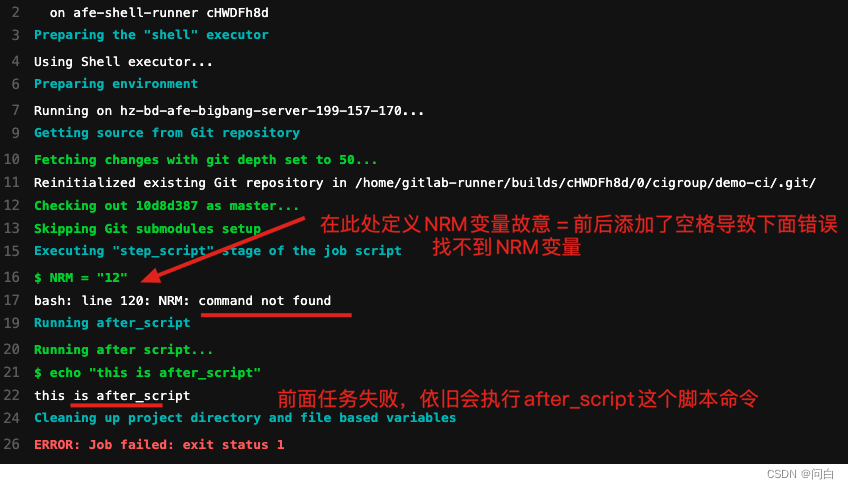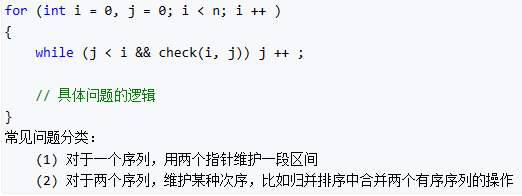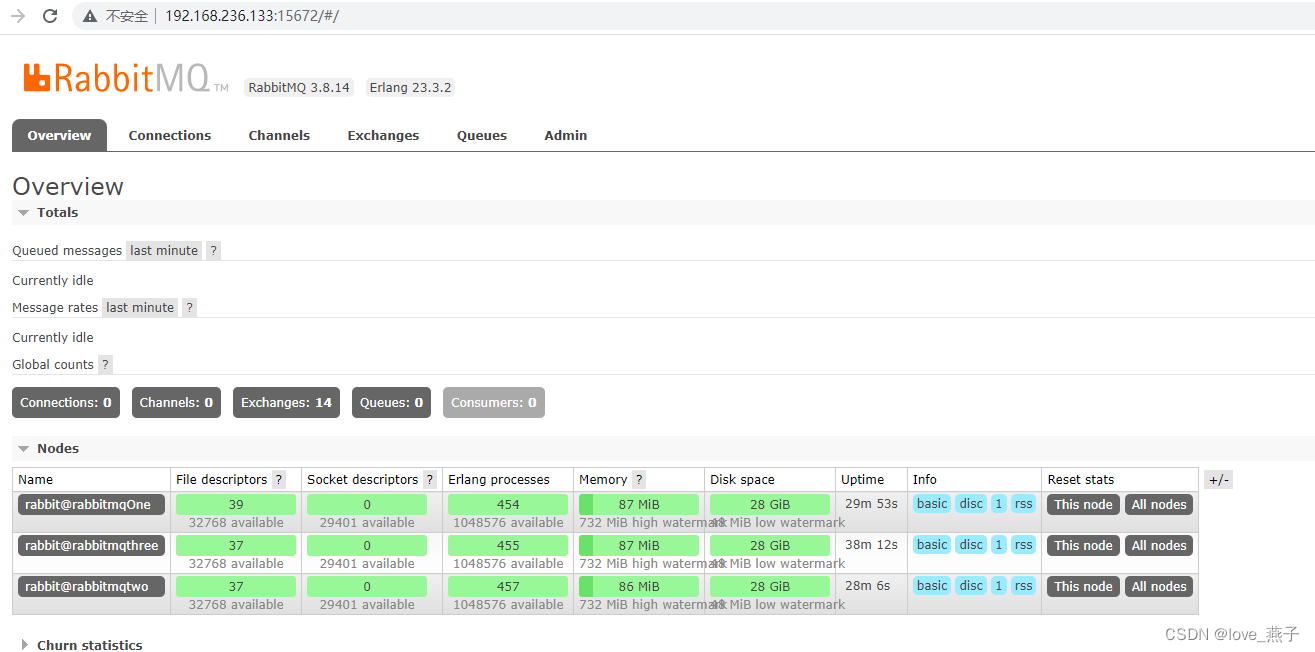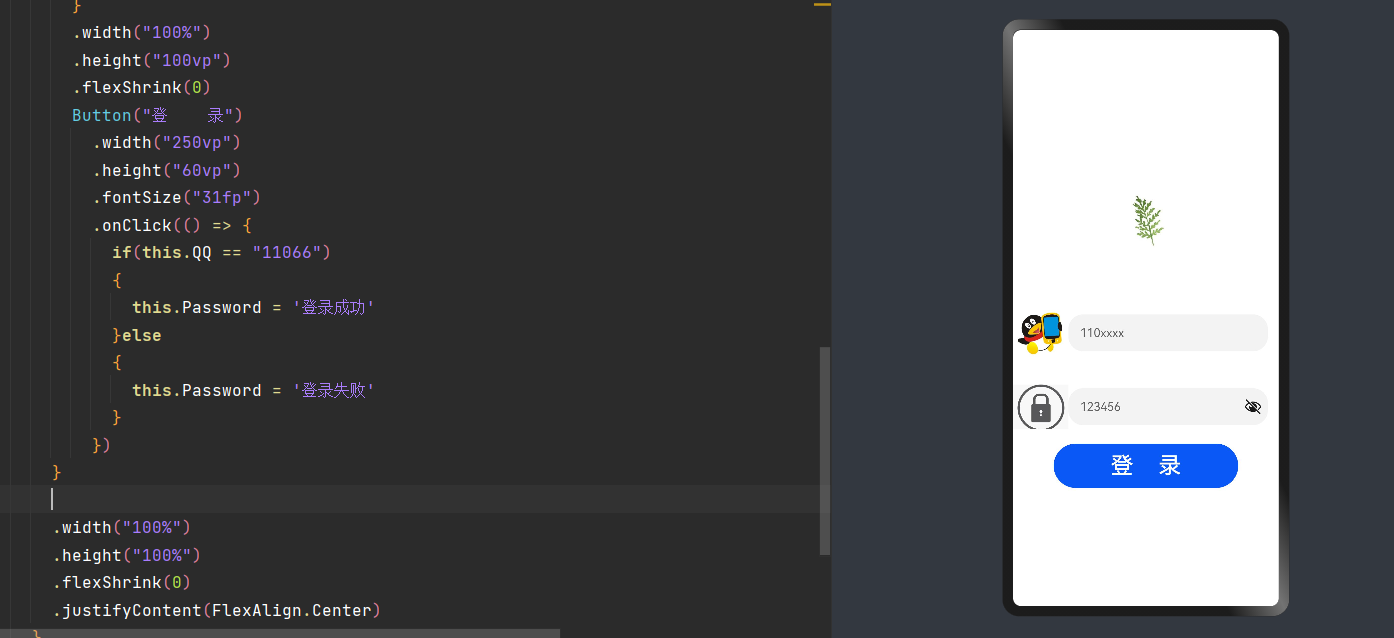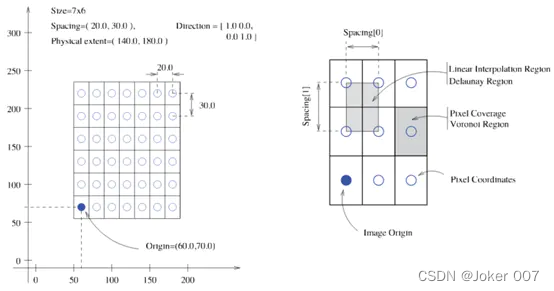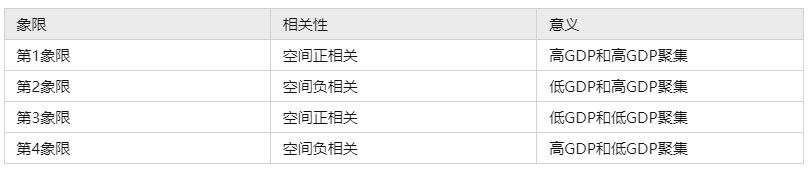一、ssh登录
1.基本用法
远程登录服务器:
ssh user@hostname
# user: 用户名
# hostname: IP地址或域名第一次登录时会提示:
The authenticity of host '123.57.47.211 (123.57.47.211)' can't be established.
ECDSA key fingerprint is SHA256:iy237yysfCe013/l+kpDGfEG9xxHxm0dnxnAbJTPpG8.
Are you sure you want to continue connecting (yes/no/[fingerprint])?输入yes,然后回车即可。
这样会将该服务器的信息记录在~/.ssh/known_hosts文件中。
然后输入密码即可登录到远程服务器中。
说明:
默认登录端口号为22。如果想登录某一特定端口:
ssh user@hostname -p 222.配置文件
创建文件 ~/.ssh/config #注意文件名只能是config然后在文件中输入:
Host myserver1
HostName IP地址或域名
User 用户名
Host myserver2
HostName IP地址或域名
User 用户名之后再使用服务器时,可以直接使用别名myserver1、myserver2。
3.密钥登录
创建密钥
ssh-keygen然后一直回车即可。
执行结束后,~/.ssh/目录下会多两个文件:
id_rsa:私钥
id_rsa.pub:公钥
之后想免密码登录哪个服务器,就将公钥传给哪个服务器即可。
例如,想免密登录myserver服务器。则将公钥中的内容,复制到myserver中的~/.ssh/authorized_keys文件里即可。
也可以在~目录下直接使用如下命令一键添加公钥:
ssh-copy-id myserver4.执行命令
#命令格式:
ssh user@hostname command
#例如:
ssh user@hostname ls -a
#或者
# 单引号中的$i可以求值
ssh myserver 'for ((i = 0; i < 10; i ++ )) do echo $i; done'
#或者
# 双引号中的$i不可以求值
ssh myserver "for ((i = 0; i < 10; i ++ )) do echo $i; done"二、scp传文件(本地端和服务器端相互传文件的命令)
命令格式:
#将source路径下的文件复制到destination中
scp source destination
#一次复制多个文件:
scp source1 source2 destination
####复制文件夹:
scp -r ~/tmp myserver:/home/acs/ #-r必须加到前面
#将本地家目录中的tmp文件夹复制到myserver服务器中的/home/acs/目录下。
scp -r ~/tmp myserver:homework/
#将本地家目录中的tmp文件夹复制到myserver服务器中的~/homework/目录下。
scp -r myserver:homework .
#将myserver服务器中的~/homework/文件夹复制到本地的当前路径下。
####指定服务器的端口号:
scp -P 22 source1 source2 destination #22可以改为任何端口号使用scp配置其他服务器的vim和tmux
scp ~/.vimrc ~/.tmux.conf myserver:三、homework
1.homework_0
创建好作业后,先进入文件夹/home/acs/homework/lesson_4/,然后:
(0) 进入homework_0文件夹,要求:
[1] 该文件夹内容为空
[2] 配置服务器账号的密钥登陆方式。服务器信息可以通过如下命令获得:
homework 4 getinfo
将服务器账号的名称(Host)配置成:myserver#具体步骤
#在~目录下,进入.ssh/文件
cd .ssh/
#用vim创建一个config文件,文件名只能是config
vim config
#在config文件输入:
Host myserver #myserver表示以后登录的名称,以后登录该服务器可以直接 ssh myserver
HostName IP地址或域名
User 用户名
#然后在~目录下执行命令
ssh-keygen
#然后一直回车即可
#回车完, .ssh文件下会多两个文件 id_rsa id_rsa.pub
#回到~目录下,执行命令
ssh-copy-id myserver
#下面会输入密码 输入正确密码,免密登录就配置完成了
#以后登录到该账号就可以直接 ssh myserver
# Ctrl + d 可以退出该账号2.homework_1
(1) 进入homework_1文件夹,下列描述中的“本地”均表示当前文件夹。要求:
[1] 在myserver服务器上创建并清空文件夹:~/homework/lesson_4/homework_1/
[2] 将本地的main.cpp文件上传到myserver中的~/homework/lesson_4/homework_1/目录中。
[3] 在本地创建文件夹dir。
[4] 将myserver中的/etc/lsb-release文件复制到dir中。#可以开两个窗口,左边本地端,右边myserver端
#在myserver端进行如下命令 -p的意思是如果没有该文件夹,直接创建,并且顺序创建
mkdir homework/lesson_4/homework_1 -p
#在本地端进入homework/lesson_4/homework_1中
scp main.cpp myserver:homework/lesson_4/homework_1
#在本地端创建dir
scp myserver:/etc/lsb-release dir3.homework_2
(2) 进入homework_2文件夹,下列描述中的“本地”均表示当前文件夹,要求:
[1] 在myserver服务器上创建并清空文件夹:~/homework/lesson_4/homework_2/
[2] 将本地的dir文件夹上传到myserver中的~/homework/lesson_4/homework_2/目录中。#在服务器端创建文件夹
mkdir homework/lesson_4/homework_2 -p #-p可以直接创建文件夹,即使没有该文件夹
#在本地端的homework_4中
scp -r dir myserver:homework/lesson_4/homework_2 # -r必须加前面,-r是传文件夹4.homework_3
(3) 进入homework_3文件夹,下列描述中的“本地”均表示当前文件夹,要求:
[1] 在本地创建文件夹dir。
[2] 将myserver中的/var/lib/locales/supported.d文件夹下载到本地dir文件夹中。#在homework_3中创建文件夹dir
mkdir dir
#在本地执行scp命令
scp -r myserver:/var/lib/locales/supported.d dir5.homework_4
(4) 进入homework_4文件夹,编写脚本remote_mkdir.sh和remote_rmdir.sh,要求:
[1] 在myserver服务器上创建并清空文件夹:~/homework/lesson_4/homework_4/
[2] 本地目录下仅包含remote_mkdir.sh和remote_rmdir.sh
[3] remote_mkdir.sh和remote_rmdir.sh具有可执行权限
[4] remote_mkdir.sh接收一个传入参数。格式为 ./remote_mkdir.sh directory_name
该操作可以在myserver服务器上的~/homework/lesson_4/homework_4/目录下,创建一个名为directory_name的文件夹
[5] remote_rmdir.sh接收一个传入传输。格式为 ./remote_rmdir.sh directory_name
该操作可以将myserver服务器上的~/homework/lesson_4/homework_4/目录下的名为directory_name的文件夹删掉。
[6] 注意:传入的文件参数可能包含空格。两个脚本均不需要判断传入参数的合法性。
#在服务器端创建文件夹
mkdir homework/lesson_4/homework_4 -p
#在本地端的homework_4 创建vim脚本 并加上可执行权限
vim remote_mkdir.sh
vim remote_rmdir.sh
chmod +x * #给该文件加下所有脚本全部加上可执行权限
#打开remote_mkdir.sh
#! /bin/bash #相当于头文件
ssh myserver mkdir homework/lesson_4/homework_4/\"$1\" #双引号加转义符是因为第一次执行ssh命令会把该双引号解析,加上就可以告诉机器,第一次执行不要解析
#ssh myserver mkdir ~/homework/lesson_4/homework_4/\"$1\" 该条语句会报错,是因为进入到服务器端看到的文件只有homework ,也就是当前默认在~目录下
#打开remote_rmdir.sh
#! /bin/bash
ssh myserver rm homework/lesson_4/homework_4/\"$1\" -r
#最后一定要退出vim并保存

上图是因为:当把一个文件夹命名为带空格的名字时,单引号的作用是为了提醒该文件夹名称中间带有空格

如果想要传入参数时:参数带有空格可以加上双引号